Usein meillä on valtava määrä valokuvia tietokoneidemme eri levypaikoista. Joskus, mikä pitäisi olla normaalia, meidän on kuitenkin järjestettävä kaikki tämä sisältö toimivammalla tavalla. On ohjelmia, jotka auttavat meitä suuresti, kuten Adobe Lightroom.
Tämä on yksi monista sovelluksista, jotka ohjelmistojätti Adobe esittelee meille ja jota voitaisiin pitää yksinkertaisempana vaihtoehtona suositulle. Photoshop. Ja se on se Lightroom Classic tarjoaa meille hyvän joukon integroituja toimintoja, joiden avulla voimme suorittaa erilaisia töitä näillä valokuvatiedostoilla. Tällä tavalla ohjelma sinänsä tarjoaa meille mielenkiintoisia muokkaustoimintoja, jotka on tarkoitettu erityisesti ei-ammattimaisille käyttäjille. Kehittyneempiä tuloksia etsivät voivat käyttää edellä mainittua Photoshopia.

Mutta samalla on syytä tietää, että sovellus, josta kerromme, keskittyy myös auttamaan meitä, kun on kyse järjestämällä ja jakamalla tätä sisältöä . Kaikkea tätä varten se tarjoaa meille hyvän joukon toimintoja ja ominaisuuksia, joista hyödymme luomiemme kirjastojen kautta. Samalla ja miten se voisi olla toisin, Lightroom antaa meille mahdollisuuden käyttää erilaisia suodattimia ja menetelmiä sekä järjestämiseen että etsiä graafista sisältöä .
Lisäksi, kun olemme luoneet kirjaston ja lisänneet vastaavat tiedostot, voimme myös tehdä tiettyjä perussäätöjä niiden parantamiseksi. On myös hyvä tietää, että täältä voimme määrittää kuvillemme erilaisia tasoja tai luokituksia ja siten erottaa toisistaan. Lyhyesti sanottuna meillä on useita parametreja valokuvatiedostojemme järjestämiseen.
Käytä Lightroomin karttaominaisuutta kuvien merkitsemiseen
Ehkä yksi mielenkiintoisimmista ja silmiinpistävimmistä ominaisuuksista, jotka voimme löytää täältä, on ns kartta . Useimmat tämän tyyppiset ohjelmat tarjoavat meille mahdollisuuden järjestää tiedostomme niiden perusteella luomispäivämäärä , kirjoittaja , sisältö, koko, muoto jne. Samanaikaisesti näiden tiedostojen taustalla olevat metatiedot mahdollistavat kuvien järjestämisen muiden elementtien perusteella.
Tässä nimenomaisessa tapauksessa aiomme keskittyä toiminto nimeltä Kartta . Jotta saat käsityksen sen hyödyllisyydestä, sano, että sen avulla voimme työskennellä tarkkaa sijaintia vastaavat metatiedot missä otamme kuvakaappauksen. Itse asiassa Adobe Lightroom itse tarjoaa meille Google Mapsin käytön suoraan itse sovelluksesta kuviemme merkitsemiseen.
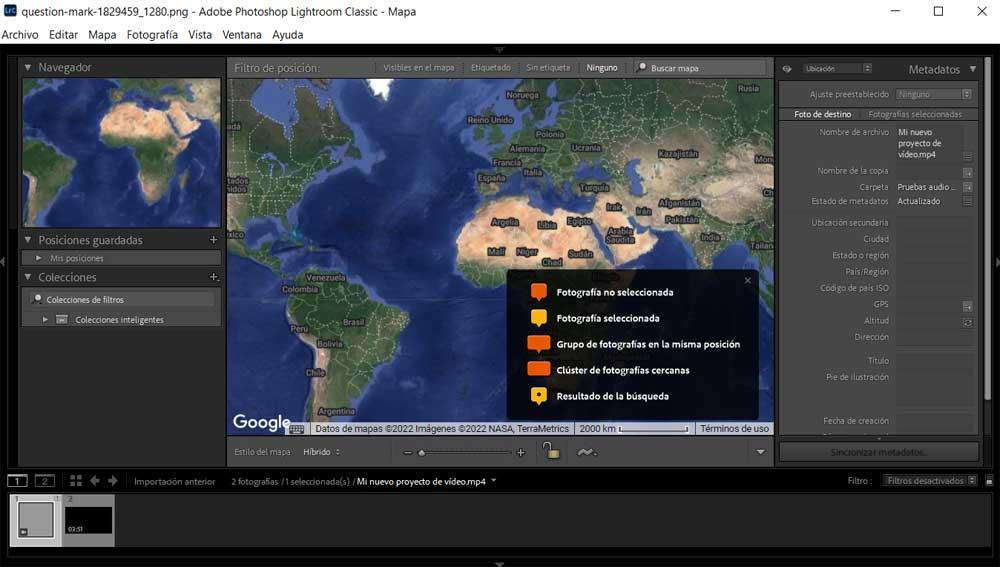
Lisäksi, kun olemme ladanneet toiminnot näytölle, voimme valita haluamasi sisällön määrittääksesi tietyn sijainnin . Tämä helpottaa kuvien järjestämistä tässä suhteessa. Joten voimme valita täydellisen kirjaston, valitun valokuvaryhmän tai yhden yksittäisen. Samanaikaisesti jokaisessa näistä tiedostoista on mahdollisuus lisätä uusia asemaan liittyviä metatietoja.
Mutta kuten olemme joskus keskustelleet, meidän on rajoitettava näiden henkilötietojen käyttöä pääasiassa turvallisuussyistä . Eikä ole suositeltavaa lisätä liikaa omaa dataasi kuvaan muodossa metadata jos se joutuu muihin käsiin.